Как обновить программное обеспечение iOS на iPad и iPhone с помощью компьютера и Wi-Fi
Все владельцы смартфонов и планшетов, работающих на iOS, рано или поздно сталкиваются с необходимостью обновления программного обеспечения на своем рабочем устройстве. Она возникает не сразу, ведь только в процессе эксплуатации пользователь начинает понимать, что старая прошивка не подходит для запуска новых приложений и актуальных игр. Ассортимент предложений App Store постоянно расширяется, но устаревшие версии программных продуктов попросту удаляются, шагая в ногу со временем. Именно поэтому все пользователи iOS должны время от времени обновлять ПО.
Для iPad версии 0.3 и смартфона iPhone 4 имеется несколько простых, но эффективных способов обновления программного обеспечения с использованием беспроводного интернета или компьютера. Возникает вопрос: зачем вообще заниматься обновлением через ПК, если есть Wi-Fi? Всё дело в том, что устройства с устаревшими версиями ПО не поддерживают такую функцию, поэтому без компьютера не обойтись. Для этого на нем обязательно должна быть установлена программа iTunes. Следовательно, сначала нужно выяснить, какая версия iOS установлена на вашем телефоне или планшете.
Обновление iOS на iPad через компьютер

Важно, чтобы на вашем ПК был установлен скоростной интернет, это позволит существенно упростить и ускорить процесс обновления системы. Также вам понадобится кабель USB и самая последняя версия программы iTunes. Если вы планируете обновление устройства iPad или iPоd, такой вариант станет действительно неплохим решением, но со смартфонами существует важное ограничение – это должны быть разонлоченные iPhone 3g, 4, 5 s/c. Перейдем к порядку проведения процедуры обновления:
- Необходимо подключить устройство к компьютеру и запустить работу iTunes. Чтобы не потерять файлы, имеющиеся на смартфоне или планшете, создается резервная копия в программе и с использованием iCloud. Если же вы не переживаете о своих приложениях и контактах, можно сразу приступить к смене прошивки. Как показывает практика, такое обновление далеко не всегда стирает данные с устройства, поэтому они вполне могут сохраниться в исходном виде.
- В программе iTunes следует выбрать из списка подходящий тип гаджета, а затем перейти на вкладку обзора и подтвердить обновление. Иногда горячие клавиши расположены на дополнительной панели в левой части рабочего поля. Перед обновлением желательно ознакомиться с информацией о превращении старой версии iOS в новую.
- Приложение iTunes может выдать в процессе обновления прошивки извещение с клавишей «Продолжить». Обычно речь идет о том, что на смартфоне или планшете был выявлен купленный контент, требующий перемещения в медиа библиотеку. Следует позаботиться об этом еще до обновления системы.
- На следующем этапе процедуры будет выполнено удаление всех текущих приложений и файлов вместе с ранее приобретенными продуктами из App Store. Сохранить эту информационную базу можно через синхронизацию устройства с персональным компьютером.
- Если пользователь не позаботится о синхронизации, на смартфоне останутся мобильные контакты, календари, смс-сообщения и системные установки. Прерывать процесс нельзя. В общей сложности он может занять даже несколько часов. Это следует учитывать перед началом работы.
- После на экране должно появиться окно установки программного обеспечения, в котором пользователь сможет детально познакомиться с приобретенными преимуществами и нововведениями. Теперь останется только подтвердить лицензионное соглашение и дождаться, пока программа полностью загрузит новую систему на ваш гаджет.
Как обновить iOS на iPad через Wi-Fi

Процесс обновления iOS с помощью беспроводного интернета происходит намного проще и быстрее. Если смартфон работает на программном обеспечении шестой или седьмой версии, достаточно воспользоваться стандартными настройками и возможностями обновления, которые расположены в параметрах устройства. Диспетчер задач содержит функцию автоматического обновления, запуск которой происходит сразу же после нажатия соответствующей клавиши. Следует не забыть выполнить сохранение всех важных данных перед этим. Всего пара кликов и ваш смартфон или планшет порадует вас новым многофункциональным программным обеспечением.
Обновление iPhone, iPad или iPod touch
Узнайте, как обновить iPhone, iPad или iPod touch до последней версии iOS или iPadOS беспроводным способом или с помощью компьютера.
На iPhone, iPad или iPod touch можно обновить iOS или iPadOS до последней версии беспроводным способом.* Если на устройстве не отображаются сведения о наличии обновления, попробуйте обновить программное обеспечение вручную с помощью компьютера.
Подготовка к обновлению

Обновление устройства по беспроводной сети
Если появляется сообщение о наличии обновления, нажмите «Установить». Можно также выполнить следующие действия.
- Поставьте устройство на зарядку и подключитесь к Интернету по сети Wi-Fi.
- Перейдите в меню «Настройки» > «Основные», а затем нажмите «Обновление ПО».
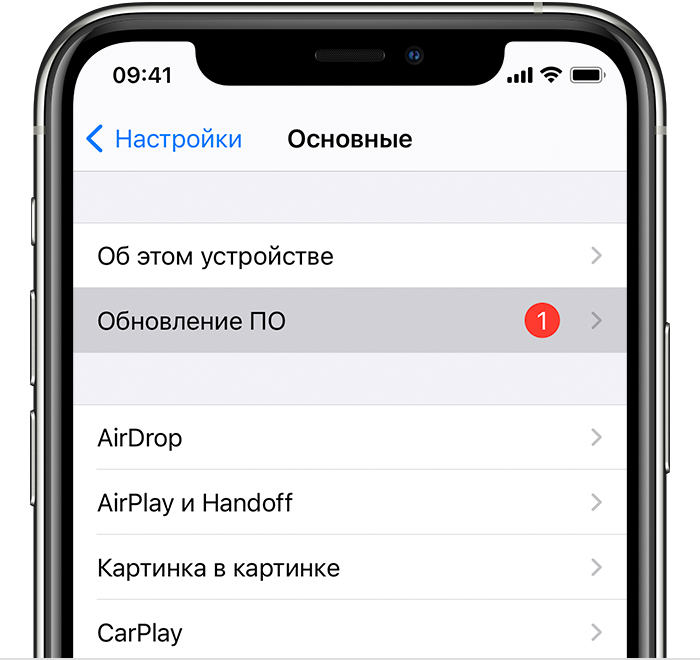
- Нажмите «Загрузить и установить». При появлении сообщения о необходимости временно удалить приложения, так как для обновления ПО требуется больше свободного места, нажмите «Продолжить» или «Отменить». После обновления iOS или iPadOS повторно установит удаленные приложения. Узнайте, что делать при выборе варианта «Отменить».
- Чтобы начать обновление, нажмите «Установить». Можно также нажать «Позже» и выбрать вариант «Установить сегодня ночью» или «Напомнить позже». Если вы выбрали вариант «Установить сегодня ночью», перед сном просто подключите устройство с к источнику питания. Оно автоматически обновится за ночь.
- При необходимости введите пароль. Если вы не помните свой пароль, см. инструкции в этой статье.
Если при обновлении по беспроводному подключению появляется ошибка или не хватает свободного места
Узнайте, что делать, если при попытке обновления через беспроводную сеть вы получаете сообщение об ошибке. Если выполнить обновление с использованием беспроводного подключения не удается из-за нехватки свободного места, можно обновить программное обеспечение с помощью компьютера или вручную удалить содержимое с устройства. Независимо от способа установки обновления — с помощью компьютера или через беспроводное соединение, — после завершения процесса объем свободного места на устройстве не изменится.
Установка некоторых обновлений ОС через беспроводную сеть невозможна. Подключение через VPN или прокси-сервер может препятствовать связи устройства с серверами обновления.

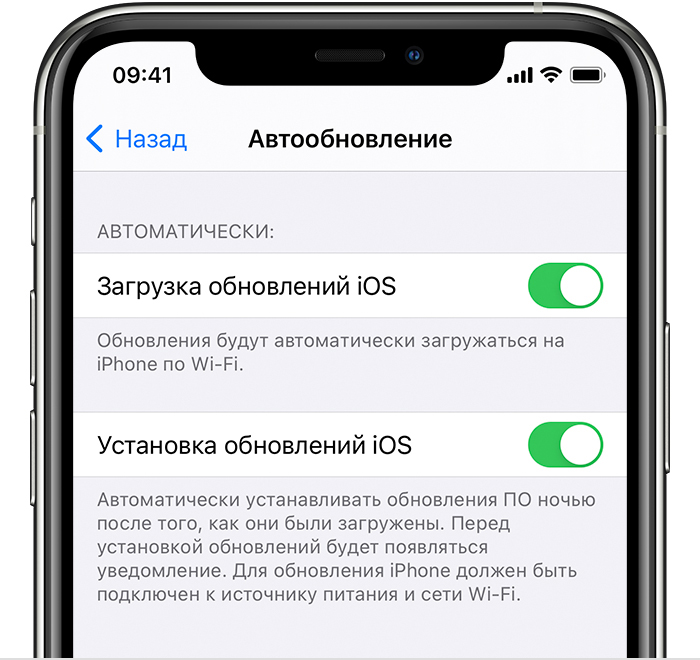
Настройка автоматических обновлений
На устройстве с iOS 12 и более поздних версий или iPadOS можно настроить автоматическое обновление ночью, пока устройство заряжается. Чтобы включить автоматические обновления, перейдите в меню «Настройки» > «Основные» > «Обновление ПО» > «Настроить автообновления», затем включите «Установка обновлений iOS». Ваше устройство автоматически обновится до последней версии iOS или iPadOS. Некоторые обновления может потребоваться установить вручную.
В iOS 13.6 или iPadOS можно отключить автоматическую загрузку обновлений. Перейдите в меню «Настройки» > «Основные» > «Обновление ПО» > «Настроить автообновления», затем отключите «Загрузка обновлений iOS».

Обновление устройства с помощью компьютера
Если не удается выполнить обновление устройства по беспроводной сети, можно выполнить обновление вручную на доверенном компьютере. Если компьютер использует режим модема на обновляемом устройстве, перед началом обновления подключите компьютер к другой сети Wi-Fi или Ethernet.
- На компьютере Mac с macOS Catalina 10.15 откройте Finder. На Mac с macOS Mojave 10.14 или более ранних версий либо на компьютере с Windows откройте iTunes.
- Подключите устройство к компьютеру.
- Выберите «Основные» или «Настройки», а затем нажмите «Проверить обновления».
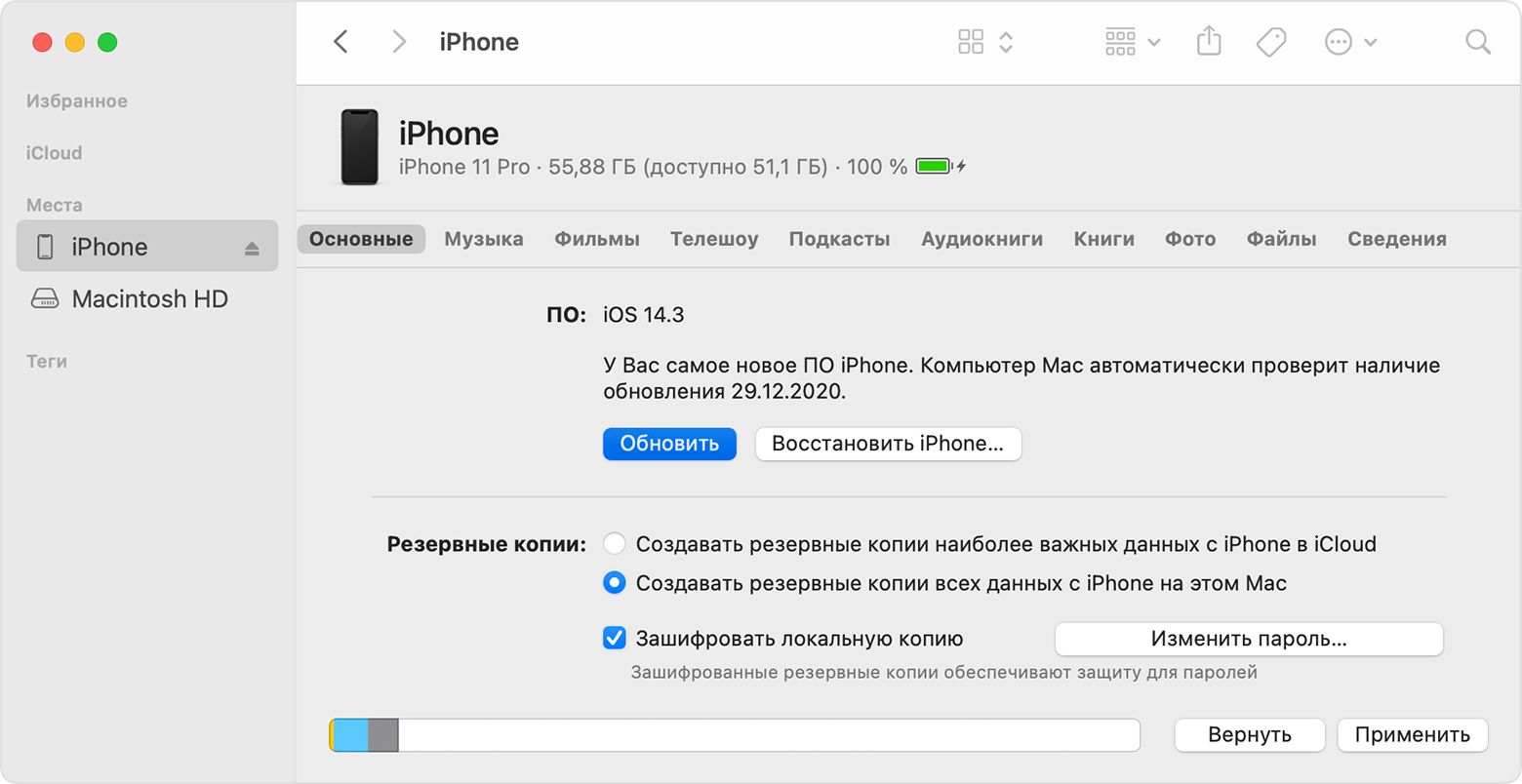
- Нажмите кнопку «Загрузить и обновить».
- При необходимости введите пароль. Если вы не помните свой пароль, см. инструкции в этой статье.
Сообщения об ошибках на компьютере или нехватка свободного места для обновления
Узнайте, что делать, если при обновлении устройства с помощью компьютера появляются сообщения об ошибках. Кроме того, если выполнить обновление не удается из-за нехватки свободного места, можно удалить содержимое с устройства вручную.
* Обновив iOS или iPadOS до последней версии, вы получите доступ к самым новым возможностям, обновлениям системы безопасности, а также забудете о старых неполадках. Некоторые возможности могут быть доступны не на всех устройствах и не во всех регионах. На работу аккумулятора и системы влияют многие факторы, включая состояние сети и особенности использования, поэтому фактические показатели могут отличаться.
Как обновить версию iOS на планшете?

Когда точно — неизвестно, официальной информации не было пока что. Но большинство считают, что финальную версию iOS 7.1 представят пользователям в марте 2014 года. Но опять же, это только догадки, посмотрим.
Никак! Вы опоздали уже на неделю. iOS 7.1.2 не подписывается, а это значит, что при попытке обновить прошивку вам будет предложена только iOS 8.0.2. Даже если скачаете файл прошивки iOS 7.1.2 и через iTunes в DFU-режиме попробуете восстановить — iTunes напишет ошибку.
1) Скачиваете обновление (патч) на игру The Sims 3 до версии 1.67. Можно найти на трекерах, к примеру
2) 2 раза левой кнопкой мыши нажимаете на exe-файле
3) Следуете инструкциям на экране, там не все очень просто
Обновиться на новую IOS 12 могут только устройства из этого списка:
Если ваш девайс есть в списке то вам должно было прийти уведомление об обновлении в настройках, если оно у вас уже есть то нажмите на него и дальше все по инструкции, если еще нет то не отчаивайтесь скоро придет.
Источник http://ipadinsider.ru/sovety-i-instrukcii/kak-obnovit-programmnoe-obespechenie-ios-na-ipad-i-iphone-s-pomoshhyu-kompyutera-i-wi-fi.html
Источник http://support.apple.com/ru-ru/HT204204
Источник http://otvet.ws/questions/209772-kak-obnovit-versiju-ios-na-planshete.html
Источник
